安装hive
在master节点上,进入压缩包所在的目录,移动并解压Hive安装包
[whzy@master ~]$ cd software/
[whzy@master software]$ mv apache-hive-2.1.1-bin.tar.gz ~/
[whzy@master software]$ cd
[whzy@master ~]$ tar -zxvf apache-hive-2.1.1-bin.tar.gz
[whzy@master ~]$ cd apache-hive-2.1.1-bin
[whzy@master apache-hive-2.1.1-bin]$ ll

安装配置mysql
切换root用户
[whzy@master ~]$ su root
1.解压MySQL
把mysql安装包mysql-5.7.24-linux-glibc2.12-x86_64.tar.gz 移动到系统本地目录/usr/local
[root@master whzy]# mv /home/whzy/software/mysql-5.7.24-linux-glibc2.12-x86_64.tar.gz /usr/local
[root@master whzy]# cd /usr/local
并解压安装包
[root@master local]# tar -xvf mysql-5.7.24-linux-glibc2.12-x86_64.tar.gz
将mysql安装目录重命名为mysql
[root@master local]# mv mysql-5.7.24-linux-glibc2.12-x86_64 mysql
[root@master local]# cd mysql
[root@master mysql]# ll
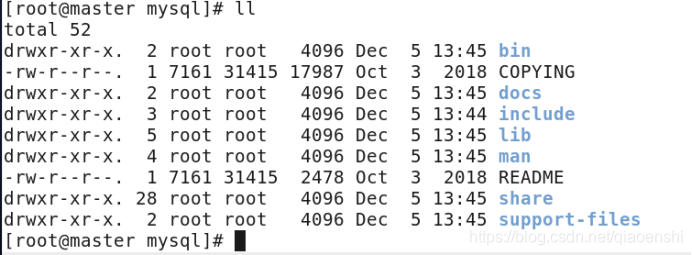
创建系统mysql组和mysql用户
[root@master local]# groupadd mysql
[root@master local]# useradd -g mysql mysql
创建存放mysql数据的目录
[root@master local]# mkdir /var/lib/mysql
给mysql使用权
[root@master local]# chown -R mysql:mysql /var/lib/mysql/
2.安装MySQL数据库
在mysql得安装路径下面的bin目录下执行
[root@master bin]#./mysql_install_db --user=mysql --basedir=/usr/local/mysql datadir=/var/lib/mysql
添加开机启动mysql服务和启动mysql服务
[root@master ~]# cd /usr/local/mysql/support-files/
[root@master support-files]# ls
magic mysqld_multi.server mysql-log-rotate mysql.server
将mysql.server复制到 /etc/init.d/mysql(添加开机启动mysql服务)
[root@master support-files]# cp mysql.server /etc/init.d/mysql
[root@master support-files]# service mysql start

[root@master whzy]# ps -ef|grep mysql
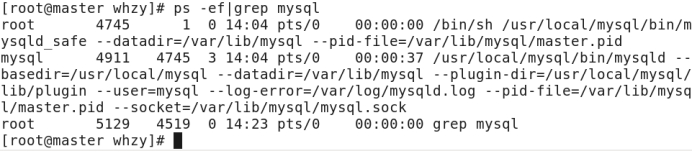
修改root和whzy用户环境变量
[root@master ~]# vi ~/.bash_profile
将下面的内容添加进去
export MYSQL_HOME=/usr/local/mysql
export PATH=$MYSQL_HOME/bin:$PATH
[root@master ~]# source ~/.bash_profile
以root用户登录mysql,注意这里的root是数据库的root用户,不是系统的root用户,root用户初始密码是在root用户的用户目录下。
[root@master whzy]# cat /root/.mysql_secret
使用初始密码登录
[root@master whzy]# mysql -uroot -p
出现了下面的错误。

没有找到/tmp/mysql.sock
所以首先找到该文件在哪个目录下
[root@master whzy]find / -name mysql.sock
/var/lib/mysql/mysql.sock
然后建立软连接
[root@master whzy]ln -s /var/lib/mysql/mysql.sock /tmp/mysql.sock
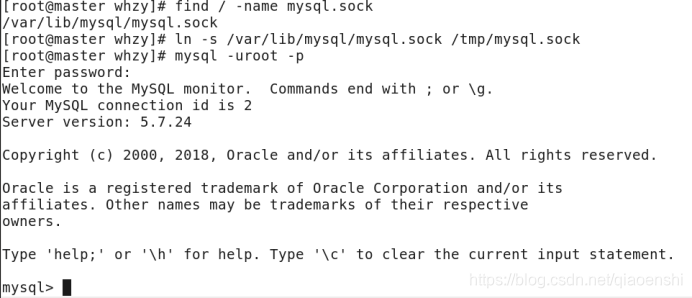
mysql> use mysql;
报下面的错

mysql> alter user user() identified by ‘whzy’
-> ;
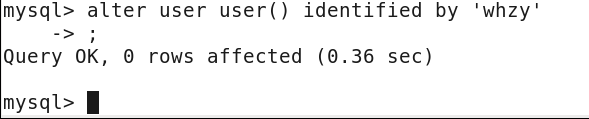
创建hadoop用户
mysql> create user ‘hadoop’@‘localhost’ identified by ‘hadoop’;
mysql> create user ‘hadoop’@‘master’ identified by ‘hadoop’;
mysql> create user ‘hadoop’@’%’ identified by ‘hadoop’;
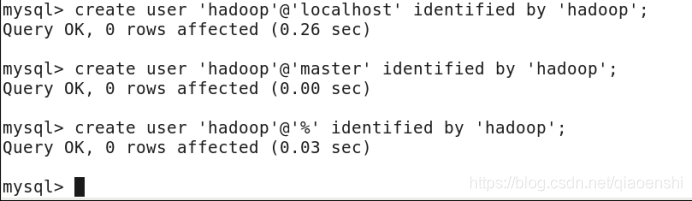
给hadoop用户授权
mysql> grant all on . to hadoop@’%’ identified by ‘hadoop’;
mysql> grant all on . to hadoop@‘localhost’ identified by ‘hadoop’;
mysql> grant all on . to hadoop@‘master’ identified by ‘hadoop’;
mysql> flush privileges;
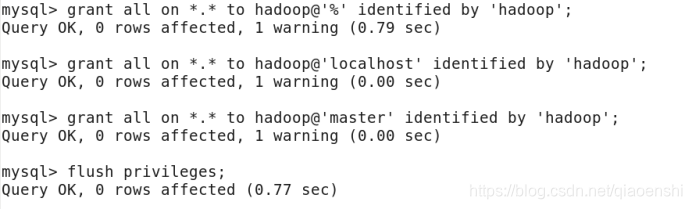
创建mysql数据库hive_1
mysql> create database hive_1;
打开MySQL数据库hive_1
mysql> use hive_1;
Quit命令退出mysql
mysql>quit
配置hive
1.进入hive安装目录下的配置目录conf,修改配置文件
[whzy@master ~]$ cd apache-hive-2.1.1-bin/conf/
[whzy@master conf]$ cp hive-env.sh.template hive-env.sh
[whzy@master conf]$ vi hive-env.sh
将下面的内容添加进里面
export HADOOP_HOME=/home/whzy/hadoop-2.7.3
export HIVE_CONF_DIR=/home/whzy/apache-hive-2.1.1-bin/conf
2.配置hive-site.xml
[whzy@master conf]$ vi hive-site.xml
<?xml version="1.0" encoding="UTF-8" standalone="no"?>
<?xml-stylesheet type="text/xsl" href="configuration.xsl"?>
<configuration>
<property>
<name>javax.jdo.option.ConnectionURL</name>
<value>jdbc:mysql://master:3306/hive_1?createDatabaseIfNoExist=true</value>
</property>
<property>
<name>javax.jdo.option.ConnectionDriverName</name>
<value>com.mysql.jdbc.Driver</value>
</property>
<property>
<name>javax.jdo.option.ConnectionUserName</name>
<value>hadoop</value>
</property>
<property>
<name>javax.jdo.option.ConnectionPassword</name>
<value>hadoop</value>
</property>
<property>
<name>hive.metastore.schema.verification</name>
<value>false</value>
</property>
</configuration>
3.将mysql的java connector jar包复制到依赖库中
[whzy@master software]$ cp mysql-connector-java-5.1.27/mysql-connector-java-5.1.27-bin.jar ~/apache-hive-2.1.1-bin/lib/
4.配置环境变量
打开配置文件,配置环境变量,将下面的代码添加进去
[whzy@master ~]vi /home/whzy/.bash_profile
export HIVE_HOME=$PWD/apache-hive-2.1.1-bin/
export PATH=$PATH:$HIVE_HOME/bin
[whzy@master ~]source /home/whzy/.bash_profile
5.将hive初始化
[whzy@master apche-hive-2.1.1-bin]$bin/schematool -dbType mysql -initSchema

启动hive
进入hive安装目录,启动hive客户端
[whzy@master apche-hive-2.1.1-bin]$bin/hive
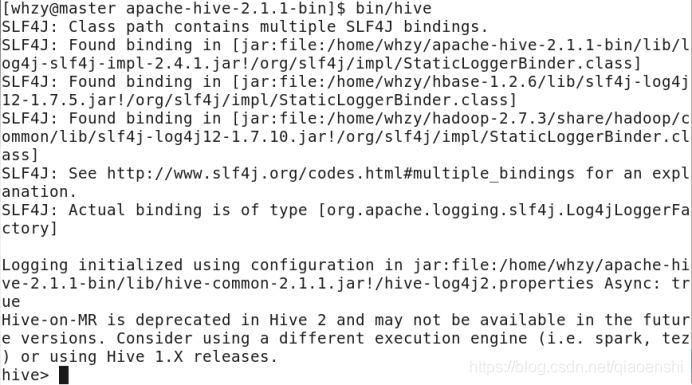





















 2万+
2万+











 被折叠的 条评论
为什么被折叠?
被折叠的 条评论
为什么被折叠?








